Parfois, la vidéo TikTok est en retard en raison de problèmes liés à Internet, de problèmes de serveur et de problèmes d'appareil. Ces problèmes peuvent être compris et résolus facilement en suivant les étapes simples mais utiles expliquées dans l'article ci-dessous. De nombreux autres problèmes provoquent un ralentissement de TikTok et perturbent le fonctionnement normal de l'application. En raison de ces problèmes, TikTok ne répond généralement pas lors de la lecture et du téléchargement de vidéos.
Dans cet article
Partie 1 : Pourquoi TikTok ne fonctionne-t-il pas ?
Causes liées à l'application :
Parfois, les vidéos TikTok ne sont pas lues en raison de problèmes techniques avec l'application. TikTok ne charge pas de vidéos ou de données en raison de certaines données indésirables et caches stockés dans l'application.
Ces problèmes peuvent être facilement résolus en suivant quelques étapes simples expliquées ci-dessous :
- Effacez les données et videz le cache de l'application.
- Redémarrez votre téléphone.
- Allumez l'application.
Causes liées à Internet :
Parfois, TikTok ne fonctionne pas à cause de problèmes Internet ou de problèmes de réseau de votre part. De telles erreurs peuvent survenir en raison d’une connexion Internet prolongée et de signaux faibles. Nous pouvons résoudre ce problème en suivant quelques étapes simples mais expliquées ci-dessous :
- Vérifiez la connexion Internet de votre téléphone car notre appareil n'est pas connecté à Internet.
- Si votre téléphone ou appareil dispose d’une connexion Internet active, actualisez ou rechargez votre application TikTok.
- Les vidéos ne sont pas lues sur TikTok en raison de mauvais problèmes de réseau et de connectivité.
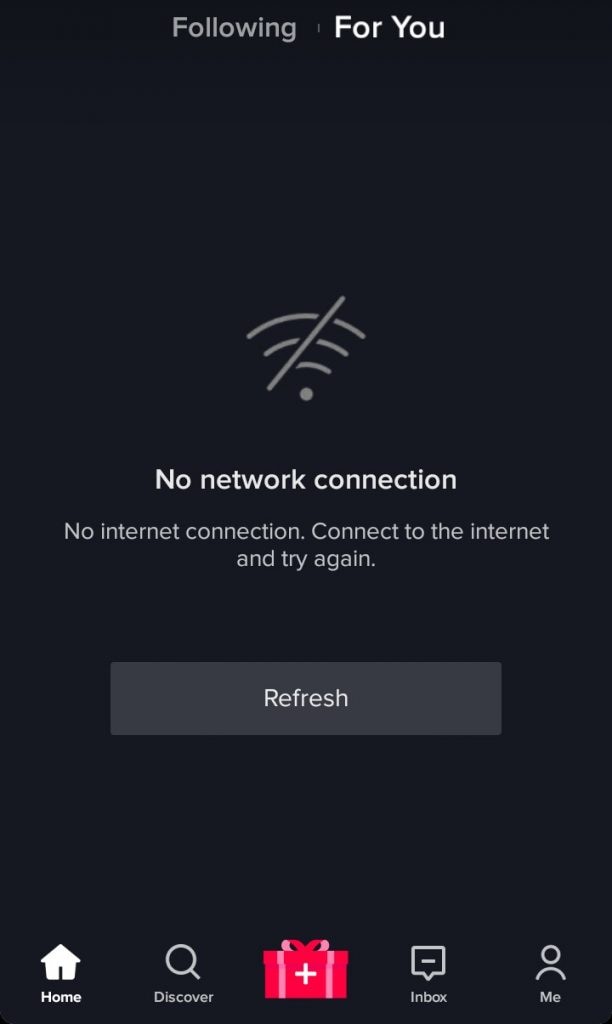
Causes liées à l'appareil :
Plusieurs fois, notre TikTok ne fonctionne pas en raison de problèmes liés à l'appareil. Si vos problèmes TikTok n'ont pas été résolus en suivant les règles ci-dessus, vous devez opter pour certaines causes liées à l'outil. Pour résoudre ce problème, vous devez d’abord accéder aux paramètres mobiles.
- Choisissez des applications
- Choisissez TikTok, puis les autorisations de l'application.
- Autorisez les données mobiles et le wifi.
- Redémarrez votre téléphone et ouvrez votre application TikTok.
Corriger le retard de la vidéo TikTok avec Wondershare Repairit
Plus de 5 481 435 personnes l'ont téléchargé
Partie 2 : 7 solutions au problème « Les vidéos TikTok ne sont pas lues »
Les problèmes de décalage vidéo Tiktok sont nombreux, mais ils peuvent être éliminés ou résolus en suivant quelques étapes simples.
Solution 1 : Vider les caches du TikTok
Les utilisateurs sont souvent confrontés à des problèmes de blocage ou de plantage avec des applications telles que TikTok. Ces problèmes peuvent être résolus rapidement grâce à des solutions simples. Ces solutions sont facilement compréhensibles pour tout le monde.
La principale raison à l’origine de ce problème est le fait de regarder autant de vidéos. Ainsi, pour cette raison, TikTok accumule davantage de caches qui sont stockés dans la mémoire du téléphone. Et en retour, cela provoque un retard des vidéos TikTok et des problèmes de plantage et de blocage.
La solution à ce problème est que vous devez vider les caches et les données de l'application TikTok. Cette solution suit quelques étapes expliquées ci-dessous :
- Ouvrez votre application TikTok.
- Ouvrez votre profil.
- Cliquez sur les options représentées par trois points.
- Appuyez ensuite sur l'option Effacer les caches.
Suivre ces étapes simples résoudra votre problème rapidement.

Solution 2 : mettre à jour l'application TikTok
Parfois, l'application TikTok sur nos téléphones ne s'ouvre pas. Il affiche un message d'erreur indiquant que l'application a cessé de fonctionner. Et nous pensons que TikTok a été pendu ou que notre téléphone ne prend plus en charge cette application. Ce problème est dû à des problèmes techniques avec notre téléphone. Parfois, notre téléphone ne met pas à jour l’application, ce qui empêche l’application de fonctionner.
L'un des bons moyens de surmonter ces problèmes consiste à mettre à jour votre application manuellement sur votre téléphone. Pour mettre à jour une application sur votre téléphone, vous devez suivre quelques étapes, à savoir :
- Ouvrez votre Play Store et recherchez-y l'application TikTok.
- Appuyez sur le bouton de mise à jour et votre application commencera à se mettre à jour.
- Après avoir terminé le processus de mise à jour, redémarrez votre téléphone et consultez l'application TikTok.
Espérons que votre problème sera résolu après avoir suivi les étapes ci-dessus.
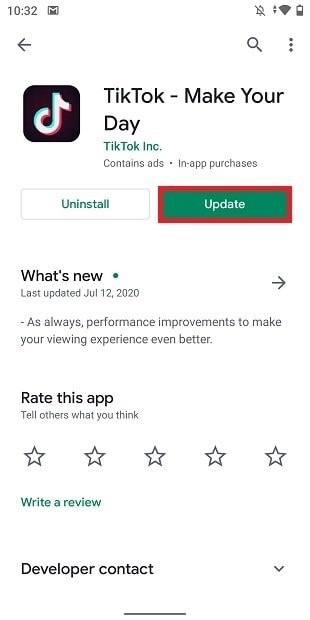
Solution 3 : redémarrez votre téléphone
La plupart du temps, après avoir partagé une vidéo sur TikTok, celle-ci ne fonctionne pas correctement et provoque quelques problèmes. Pour résoudre de tels problèmes, nous devons suivre quelques règles simples, à savoir :
- Videz le cache et les données de l'application.
- Éteignez votre téléphone.
- Après l'avoir rallumé, essayez d'utiliser l'application.
Même si votre application ne fonctionne pas correctement après avoir effectué ces étapes, vous devez désinstaller l'application de votre téléphone, puis télécharger l'application mise à jour. Votre problème sera résolu.

Solution 4 : surmonter les problèmes de réseau et de connectivité
Tiktok est devenue une application très utilisée dans le monde entier, mais ses utilisateurs doivent parfois faire face à certains problèmes. Parfois, lorsque vous regardez ou enregistrez une vidéo, une erreur empêche l'application de lire la vidéo. Ce problème n'est pas directement lié à l'application, mais nous pouvons surmonter cette erreur en utilisant différentes approches telles que des problèmes de réseau.
Parfois, notre réseau pose des problèmes au système et il ne prend pas en charge les vidéos que nous souhaitons lire. La tâche principale pour éliminer cette erreur est donc de vérifier notre connectivité.
Pour résoudre les problèmes de connectivité ou d'APN du FAI, nous devons suivre les étapes suivantes :
- Ouvrez les paramètres.
- Cliquez sur l'option réseau et internet.
- Cliquez sur le réseau mobile.
- Ouvrez les options avancées.
- Cliquez sur les noms des points d'accès.
- Sélectionnez les trois points dans le coin supérieur droit de l’écran de votre téléphone.
- Cliquez ensuite sur réinitialiser les paramètres par défaut.
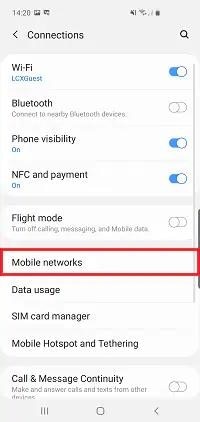
Après avoir suivi ces étapes, fermez les paramètres, puis accédez à votre écran d'accueil et activez les données mobiles. Lisez ensuite la vidéo pour vérifier si l'erreur est résolue.
Solution 5 : effacez les données indésirables de l'application
Parfois, une erreur se produit qui ne permet pas à l'application TikTok de fonctionner correctement et de charger des vidéos. Ce problème est dû à l’augmentation du cache ou des données dans l’application. Pour effacer ces données supplémentaires et problématiques, vous devez accéder à la barre des paramètres, puis rechercher cette application particulière, c'est-à-dire TikTok. Après cette étape, vous devez vider le cache et les données de l'application, puis redémarrer l'application. Il commencera à fonctionner et à charger des vidéos.
Solution 6 : Forcer l’arrêt
Ceci est tout à fait possible car un processus en arrière-plan ne permet pas à TikTok de fonctionner habituellement et empêche la lecture correcte des vidéos. En raison de ce processus, l'application TikTok entraîne l'arrêt de la lecture de la vidéo. Surmonter ce problème est un jeu d’enfant. Les utilisateurs d'Android peuvent facilement surmonter ce problème en suivant les étapes expliquées ci-dessous :
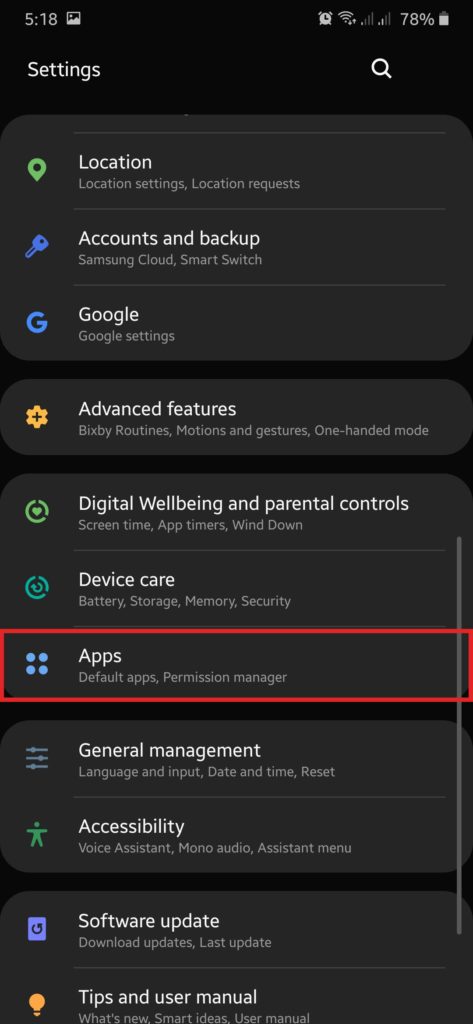
Pour les utilisateurs d'Android uniquement.
- Ouvrez l'icône des paramètres depuis votre téléphone.
- Recherchez des applications ou des applications dans les options de paramètres.
- Choisissez TikTok après l'avoir trouvé dans les applications.
- Depuis la page d'information de l'application (App info), cliquez sur l'arrêt forcé.
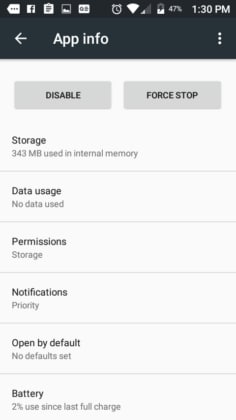
Sur les appareils iOS, il est facile de forcer l'arrêt d'une application plutôt que sur les appareils Android. Les utilisateurs iOS doivent suivre différents protocoles, qui sont également expliqués ci-dessous :
Pour les utilisateurs iOS uniquement :
- La première étape consiste à ouvrir le gestionnaire d'applications de votre appareil.
- Recherchez ensuite l'application, c'est-à-dire TikTok, et faites-la glisser vers le haut, le bas, la droite ou la gauche, selon ce qui détourne l'application de la barre d'applications. Ce balayage équivaut à l’arrêt forcé de l’application sur les appareils Android.
Solution 7 : redémarrez le routeur et le modem
Le plus souvent, TikTok est en retard ou ne fonctionne pas à cause de notre mauvaise connexion wifi. Un réseau wifi lent entraîne des difficultés pour télécharger, regarder et enregistrer des vidéos et entraîne un décalage sur TikTok. Et même un mauvais réseau provoque le blocage ou le crash de l’application. Nous pouvons vérifier rapidement la force de notre réseau. Mais il est préférable de redémarrer votre routeur. La principale raison du redémarrage de votre routeur et du modem est de vider le cache, provoquant des erreurs. Le redémarrage de votre routeur est une excellente habitude car cela permet de réduire la puissance de votre réseau. Pour redémarrer votre routeur et votre modem, suivez les quelques étapes décrites ci-dessous :
- Trouvez votre routeur et votre modem. Un câble d'alimentation sera connecté au routeur et au modem. Suivez le fil pour atteindre la prise de courant, qui est branchée à la fois sur le routeur et sur le modem.
- Retirez les câbles d'alimentation du canal d'alimentation et posez-les sur le routeur et le modem pendant au moins 2 ou 3 minutes.
- Après quelques minutes, rebranchez les câbles d'alimentation et le modem du routeur dans la prise de courant. Vérifiez leur fonctionnement en utilisant tout autre appareil comme un ordinateur ou un appareil mobile.

Partie 3 : Comment réparer des vidéos TikTok corrompues ? (pour les vidéos téléchargées)
La technologie moderne a réalisé de belles réalisations et évolutions. Il y a quelques décennies, des choses et des actes qui semblaient impossibles devenaient possibles aujourd’hui grâce à la simple utilisation de petits gadgets accessibles. Par exemple, réparer une vidéo corrompue ou supprimée semblait impossible il y a quelques années. Mais de nos jours, nous pouvons facilement accéder et trouver ces vidéos en utilisant Wondershare Repairit - Réparation de vidéos en ligne. Ce logiciel a résolu de nombreux problèmes de la vie quotidienne.
Si vous avez enregistré plusieurs vidéos TikTok sur votre ordinateur, mais que vous constatez soudainement que ces vidéos TikTok ne peuvent pas être lues, alors ces vidéos peuvent être corrompues pour une raison quelconque. Mais ne vous inquiétez pas, réparer la vidéo corrompue TikTok est possible à l'aide de l'outil de réparation vidéo Wondershare Repairit en ligne ou sur un ordinateur de bureau. Cela ne nécessite que quelques étapes à suivre.
Vous pouvez simplement visiter Wondershare Repairit Online, puis télécharger les vidéos TikTok corrompues pour les réparer en ligne gratuitement.
La version en ligne peut réparer des vidéos de moins de 3 Go et jusqu'à 10 formats vidéo sont disponibles. Si vos vidéos font plus de 3 Go ou si votre format vidéo n'est pas inclus dans le correctif de la version en ligne, alors Wondershare Repairit for Desktop serait le meilleur choix pour réparer toutes vos vidéos TikTok. Téléchargez-le et installez-le sur Windows ou Mac.
Les principales fonctionnalités de Wondershare Repairit :

Wondershare Repairit
751 557 personnes l'ont téléchargé.
-
Réparez les vidéos endommagées avec tous les niveaux de corruption, tels que la vidéo qui ne joue pas, la vidéo sans son, la vidéo ou l'audio désynchronisé, la corruption d'en-tête, la vidéo scintillante, le codec vidéo manquant, etc.
-
Réparez des vidéos de divers formats, notamment MOV, MP4, M2TS, MKV, MTS, 3GP, AVI, FLV, MXF, KLV, INSV, M4V, WMV, MPEG, ASF, etc.
-
Réparez les vidéos endommagées ou corrompues causées par la compression vidéo, une panne du système, un changement de format vidéo, etc.
-
Réparez les vidéos gravement endommagées ou corrompues disponibles sur les cartes SD, les téléphones, les appareils photo, les clés USB, etc.
-
Repairit dispose d'un mode d'analyse rapide et avancé. Vous pouvez utiliser l'un ou l'autre en fonction du niveau de corruption subi par le fichier vidéo.
-
Aucune limite quant au nombre et à la taille des vidéos réparables.
-
Compatible avec Windows PC, Mac OS et prend en charge le transfert/partage de PC vers mobile.
Suivez les étapes ci-dessous, vous pouvez réparer les vidéos TikTok facilement et rapidement.
Étape 1 : Sélectionnez une vidéo corrompue.
Tout d'abord, nous devons ajouter la vidéo corrompue ou détruite à la boîte vidéo de réparation. Pour ajouter cette vidéo dans la boîte vidéo de réparation, il suffit de sélectionner l'option ajouter une vidéo dans la boîte vidéo de réparation, ce qui nous amène à la fenêtre de navigation de notre appareil. Nous pouvons facilement sélectionner la vidéo. La vidéo choisie peut suivre n'importe quel format.

Étape 2 : Commencer à réparer la vidéo.
La reconstruction de la vidéo sélectionnée commencera après avoir cliqué sur l'option " Réparer ". Le chargement de la vidéo ne prendra que quelques instants, en fonction de la taille de la vidéo sélectionnée. Vous serez informé du processus de réparation grâce à un indicateur introduit par le logiciel. Et vous recevrez une notification une fois le processus de réparation de la vidéo terminé.

Une fois la réparation terminée, vous recevrez une notification vous demandant la réparation anticipée si vous n'êtes pas satisfait. Un guide détaillé pour la réparation vidéo avancée
La réparation avancée suit les trois étapes suivantes :
- Ajout de l'exemple de vidéo
- Démarrez la restauration de la vidéo en cliquant sur l'option de réparation.
- Une fois le processus de réparation terminé, l'enregistrement de la vidéo réparée constitue la dernière étape du processus de réparation avancé.
Conclusion
Surmonter le problème de non-lecture des vidéos Tiktok n’est pas un gros problème. Suivez simplement les solutions réalisables ci-dessus, vous pourrez alors facilement corriger l'erreur des vidéos TikTok qui ne peuvent pas être lues. Et si vos vidéos TikTok téléchargées sont corrompues, gardez l'outil de réparation vidéo Repairit à portée de main pour vous aider à réparer ces vidéos TikTok endommagées.
Questions connexes recherchées fréquemment
-
1. Comment refaire une vidéo TikTok ?
TikTok ne permet pas à ses utilisateurs de refaire ou de modifier une vidéo. Ils doivent avoir vérifié leur contenu avant de mettre en ligne une vidéo. -
2. Pourquoi TikTok a-t-il supprimé la vidéo ?
La plupart du temps, les contenus illégaux ou dérangeants ont été supprimés de TikTok pour en faire une application complémentaire. -
3. Pouvez-vous regarder des vidéos sur TikTok ?
Non, nous pouvons également télécharger, enregistrer, mettre en ligne et regarder des vidéos sur TikTok. -
4. Pourquoi mes vidéos TikTok ne sont pas vues ?
TikTok possède un algorithme unique pour éviter la tricherie et le plagiat. Lorsque vous essayez de télécharger une vidéo virale d’un autre utilisateur sur votre profil pour obtenir les vues, TikTok la bloque automatiquement. -
5. Pouvez-vous récupérer des vidéos TikTok supprimées ?
Bien sûr. Il est assez facile de récupérer des vidéos TikTok supprimées qui ont été initialement enregistrées sur votre ordinateur.
 100% sécurité pour le téléchargement gratuit
100% sécurité pour le téléchargement gratuit


